Logitech Gaming Software (LGS) heeft twee speciale profielstatussen:
- Standaard (wordt gebruikt wanneer geen ander actief profiel wordt gedetecteerd)
- Blijvend (overschrijft alle toepassingsspecifieke profielen)
Een standaardprofiel instellen
Logitech Gaming Software (LGS) is vooraf geïnstalleerd bij een standaardprofiel. LGS gebruikt het standaardprofiel wanneer op dat moment geen ander profiel actief is. U kunt elk profiel van uw keuze toewijzen als het standaardprofiel door onderstaande stappen uit te voeren.
Een profiel als standaardprofiel instellen:
-
Open de Logitech Gaming Software:
Start > Alle programma's > Logitech > Logitech Gaming Software 8.x
-
Klik op de oplichtende muisknoppen.

-
Klik met de rechtermuisknop op het profiel van uw keuze en selecteer 'Als standaard instellen'.
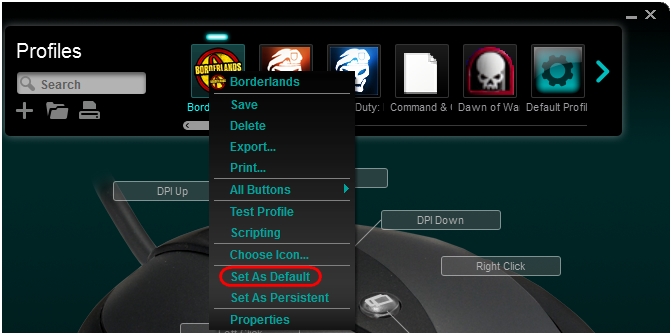
Het gekozen profiel wordt nu als het standaardprofiel ingesteld. Als u er in de lijst met de rechtermuisknop op klikt, moet u een vinkje zien naast 'Als standaard instellen'. Dit is het actieve profiel wanneer geen andere profielen actief zijn.
N.B. Als u wilt terugkeren naar het vooraf geïnstalleerde standaardprofiel, voert u bovenstaande stappen uit en selecteert u 'Standaardprofiel' in stap 3.
Een blijvend profiel instellen en uitschakelen
Een blijvend profiel is een profiel dat u handmatig selecteert om te gebruiken voor alle toepassingen. Alle toepassingsspecifieke profieltoewijzingen worden hiermee overschreven. U kunt dit gebruiken om prestatieproblemen van een profiel op te lossen of om de configuratie van uw gamemuis te vereenvoudigen.
Een profiel als blijvend profiel instellen:
-
Open de Logitech Gaming Software:
Start > Alle programma's > Logitech > Logitech Gaming Software 8.x
-
Klik op de oplichtende muisknoppen.

-
Klik met de rechtermuisknop op het profiel waarmee u problemen heeft en selecteer 'Als blijvend instellen'.
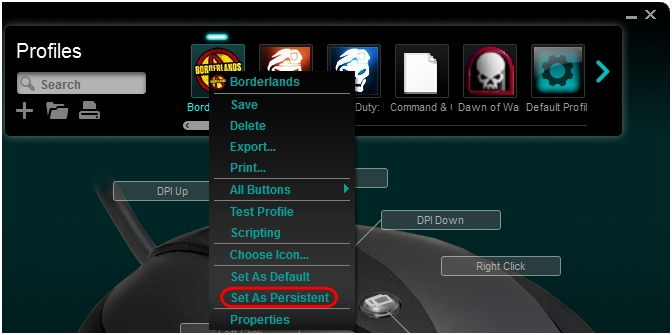
Het gekozen profiel wordt nu als het blijvende profiel ingesteld. Als u er in de lijst met de rechtermuisknop op klikt, moet u een vinkje zien naast 'Als blijvend instellen'. Dit profiel is nu het actieve profiel wanneer een toepassing wordt geopend, waarmee alle toepassingsspecifieke profieltoewijzingen worden overschreven.
Het blijvende profiel uitschakelen:
-
Klik met de rechtermuisknop op het huidige blijvende profiel.
-
Selecteer 'Als permanent instellen'. Het vinkje verdwijnt en dit profiel overschrijft andere profielen niet meer.
Belangrijke mededeling: De firmware-updatetool wordt niet meer ondersteund of onderhouden door Logitech. We raden u ten zeerste aan om Logi Options+ te gebruiken voor ondersteunde Logitech-apparaten. We zijn er om u te helpen tijdens deze overgang.
Belangrijke mededeling: De Logitech Preference Manager wordt niet meer ondersteund of onderhouden door Logitech. We raden u ten zeerste aan om Logi Options+ te gebruiken voor ondersteunde Logitech-apparaten. We zijn er om u te helpen tijdens deze overgang.
Belangrijke mededeling: Het Logitech Control Center wordt niet meer ondersteund of onderhouden door Logitech. We raden u ten zeerste aan om Logi Options+ te gebruiken voor ondersteunde Logitech-apparaten. We zijn er om u te helpen tijdens deze overgang.
Belangrijke mededeling: Het Logitech-verbindingshulpprogramma wordt niet meer ondersteund of onderhouden door Logitech. We raden u ten zeerste aan om Logi Options+ te gebruiken voor ondersteunde Logitech-apparaten. We zijn er om u te helpen tijdens deze overgang.
Belangrijke mededeling: De Unifying-software wordt niet meer ondersteund of onderhouden door Logitech. We raden u ten zeerste aan om Logi Options+ te gebruiken voor ondersteunde Logitech-apparaten. We zijn er om u te helpen tijdens deze overgang.
Belangrijke mededeling: De SetPoint-software wordt niet meer ondersteund of onderhouden door Logitech. We raden u ten zeerste aan om Logi Options+ te gebruiken voor ondersteunde Logitech-apparaten. We zijn er om u te helpen tijdens deze overgang.
Veelgestelde vragen
Er zijn geen producten beschikbaar voor deze sectie
